Tutoriel Chocolate

Le tutoriel est entièrement de ma composition
Toute ressemblance avec un autre tutoriel et/ou création serait totalement fortuite
****
Le tutoriel est déposé sous copyright©, il est strictement interdit de s'en approprier et/ou de le distribuer sur des sites, forums, blogs, groupes ou autres sans mon autorisation
****
Il est formellement interdit de se servir de ses bases, sous copyright©, afin de reproduire un tutoriel similaire ou non et/ou pour des concours, défis ou autres...
****
En cas de reproduction du tutoriel sur le net, nous demandons qu'un lien vers le dit tutoriel (son original©) ou vers Dreamcreations y soit appliqué
Le manque de ce lien est puni par la loi car il enfreint les droits de la propriété intellectuelle
****
Pour des cours ou des traductions, veuillez me contacter
****
Le tutoriel a été réalisé grâce à des tubes du net (Merci aux créateurs anonymes), à un tube de Phanou ainsi qu'à des tubes de Catseye et personnels
Il est interdit d'ôter les watermark pour les distribuer. Ils sont déposés sous copyright©
****
Filtres : DBS Flux / Eye candy 4000
Couleurs
AV/P : #5c4753
AR/P : #b7a195
****
Ce crayon vous guidera tout au long du tutoriel
Clic gauche pour le déplacer

****
On y va
Ouvrir une feuille transparente 700/450 pixels
Sélections / Sélectionner tout
Copier-coller "fond" dans la sélection
Règlage / Flou / Flou radial
comme ceci

Effets / Effets de Bords / Accentuer davantage
****
Nouveau calque raster
Remplir avec la couleur AR/P
Calques / Nouveau calque de Masque / A partir d'une image
Charger "jd-mask113" -inversé non coché-
Calques / Fusionner / Fusionner le groupe
Ombre portée : 1-1-84-2 Noir
****
Se placer sur le calque de dessous
Copier-coller comme nouveau calque "chandeleur Faline20"
Règlage / Flou / Flou radial (identique que précédemment)
Mode : Lumière douce
****
Copier-coller comme nouveau calque "chandeleur Faline12"
Ne pas déplacer, il est au bon endroit
Opacité : 30%
Effets / Effets de Bords / Accentuer
****
Se placer sur le calque du haut
Copier-coller comme nouveau calque "femme chocolat"
Redimensionner à 65% (tous les calques décoché)
Placer sur la droite de l'image
Règlage / Netteté / Netteté
Ombre portée : 8-8-55-12 Noir
****
Copier-coller comme nouveau calque "Chandeleur Faline3"
Redimensionner à 45% (tous les calques décoché)
Mode : Lumière douce
Glisser ce calque sous celui du masque
****
Se placer sur le calque du haut
Copier-coller comme nouveau calque "Crèpe9"
Redimensionner à 45% (tous les calques décoché)
Placer ce tube près du bras droit de la femme
Ombre portée identique
calques / Dupliquer
Glisser ce calque sur la droite, derrière la femme, en le plaçant légèrement plus bas que le premier
****
Dans la palette des couleurs
Mettre en AV/P : #281e18
****
Se placer sur le calque du haut
Nouveau calque raster
Remplir avec la couleur AV/P
Calques / Nouveau calque de Masque / A partir d'une image
Charger "masque2" -inversé coché-`
Calques / Fusionner / Fusionner le groupe
Glisser ce calque sous celui de la femme
****
Avec la Baguette Magique (Tolérance 10) / Cliquer dans le plus grand des cercles à gauche
Nouveau calque raster
Copier-coller "chandeleur Faline3" dans la sélection
Déselectionner
****
Se placer sur le calque du haut
Copier-coller comme nouveau calque "fleur phanou"
Redimensionner à 75% -2x- (tous les calques décoché)
Placer ce tube dans le coin supérieur de gauche
Règlage / Netteté / Netteté
Ombre portée identique que précédemment
Calques / Dupliquer
Glisser ce calque juste en-dessous de la première fleur
****
Copier-coller comme nouveau calque "tube chocolat"
Avec l'outil Gomme / Effacer la signature
Redimensionner à 55% (tous les calques décoché)
Image / Rotation libre / Gauche / 40 (rien coché dans le bas)
Règlage / Netteté / Netteté
Placer au-dessus de la main droite de la femme
Ombre portée identique
****
Dans la palette des couleurs
Placer en AV/P : #070102
****
Avec l'outil Lasso (progressivité 0) / Effectuer un tracé irrégulier depuis le tube vers le poignet de la femme
Nouveau calque raster
Remplir cette sélection irrégulière avec la couleur AV/P
Déselectionner
Ombre portée identique
****
Calques / Fusionner tous (aplatir)
****
Image / Ajouter des bordures
7 pixels : #74563e
Avec la Baguette Magique / Sélectionner la bordure de 7 pixels
La remplir avec un Dégradé Linéaire AV/P et AR/P actifs 45/7 -inversé non coché-
****
Garder la sélection
Effets / Effets 3D / Decoupe (2-2-38-25 Noir)
Refaire avec -2/-2
Déselectionner
****
Image / Ajouter des bordures
2 pixels : #e8d298
25 pixels : Couleur AV/P
Avec la Baguette Magique / Sélectionner la bordure de 25 pixels
DBS Flux / Blast (Left / Pourcentage 20 / Absolute 11)
refaire ce filtre avec (Right / Pourcentage 20 / Absolute 11)
Effets / Effets de Bords / Accentuer
****
Image / Ajouter des bordures
2 pixels : e8d298
****
Signer
Calques / Fusionner tout (aplatir)
****
ANIMATION
Avec la Baguette Magique (Mode : Ajouter / Progressivité 0 / Amplitude 10 / Adoucissement 0 / Anticrénage coché)
Sélectionner des parties chocolatées du haut de la femme
Eye Candy 4000 / Drip
comme ceci
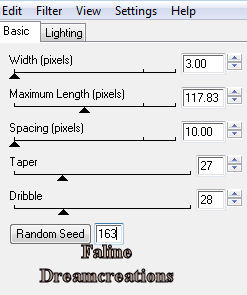
Déselectionner
****
Copier-coller dans Animation Shop
****
Revenir sur la création et sélectionner vers l'arrière pour ôter le filtre mais garder les sélections faites
Refaire Eye Candy 4000 / Drip en cliquant une fois sur Random Seed
****
Copier-coller dans Animation Shop
****
Refaire cette manipulation une 3e fois
****
Dans Animation Shop
Durée d'affichage : 40
****
Et voilà, il reste à redimensionner si nécessaire et à enregistrer en Gif
****
J'espère que ce tuto vous a plu
Il est déposé sous copyright©, il est interdit de s'en approprier
****
Merveilleuse variante de ma tite Cat
Merci tout plein ma chérie


Merci Noralina

****

